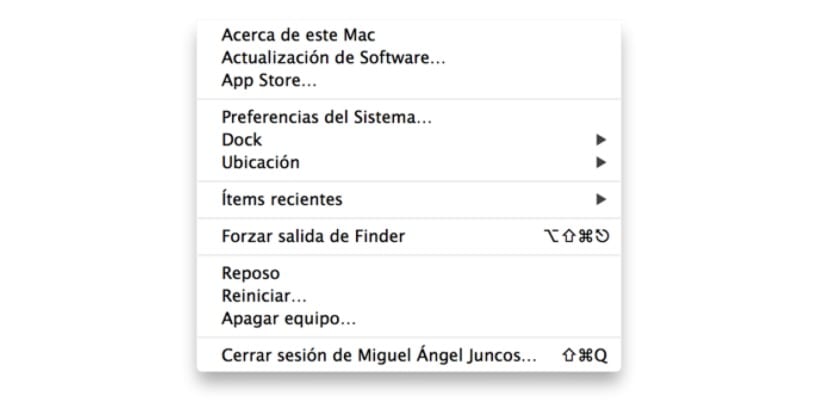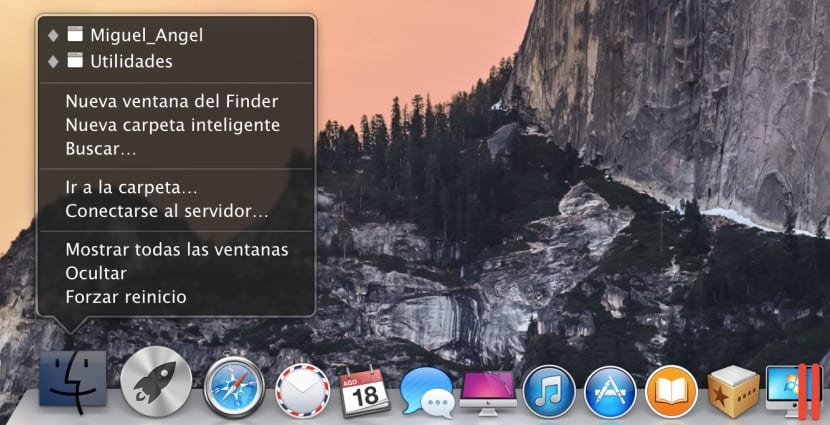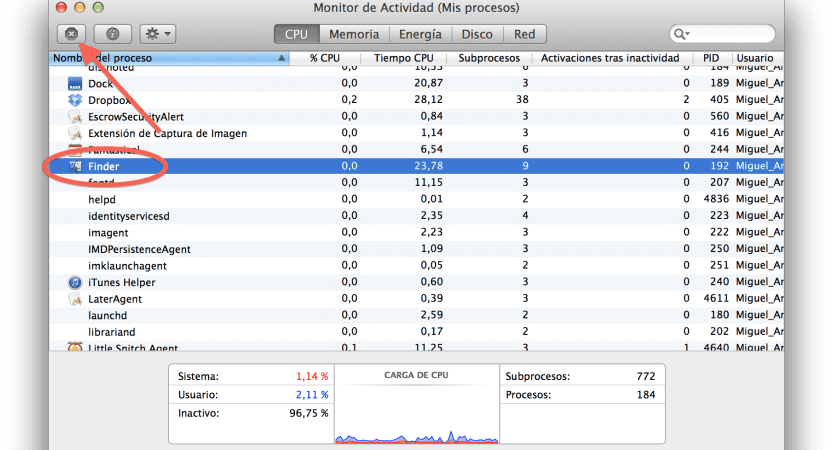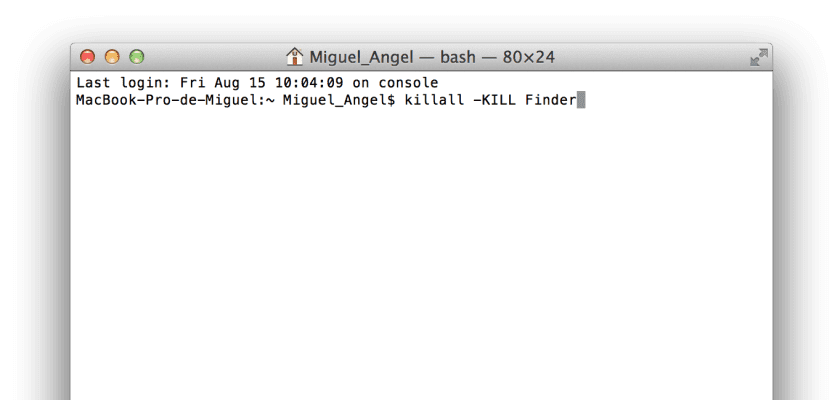可能是由于相关进程崩溃或由于我们在需要重启Finder的系统配置中进行的任何其他类型的更改而需要重启Finder的情况不止一次。 根据更改,某些重新启动它的方法也可能行不通,我们将不得不求助于另一种方法来实现它。
因此,我们将在Apple菜单,应用程序图标,Activity Monitor和Unix控制台中查看如何进行处理,以防其他所有操作失败。
- 从苹果菜单:我们将在按住图标(左上角)的同时按住SHIFT键,以强制Finder退出:
- 从Dock中的图标:按下Option键(ALT),我们将第二次单击以显示辅助菜单,在最后一个选项中,我们将看到»“强制重启”。当我们按下它时,系统将关闭并再次打开Finder。
- 从活动监视器: 我们将移至以下路线应用程序>实用程序>活动监视器,在进程选项卡中的该行中,我们将查找Finder,然后单击窗口左上角带有叉号的按钮以停止该进程。 这不会自动重新启动,但是在下一个窗口中,我们将单击退出,如果不可能,则将标记为“强制退出”,然后单击停靠图标以重新启动它。
- 在Unix控制台中: 我们将朝着与上一步相同的方向前进,即“应用程序”>“实用程序”,但是在这种情况下,我们将执行终端应用程序,并在其中输入以下命令。
Killall-杀戮者
此后,系统本身将自动重新启动该过程,并自行重新启动Finder。